Retirer Mp3hub.com (Instructions de suppression) - Guide gratuit
Guide de suppression de Mp3hub.com
Quel est Mp3hub.com?
Mp3hub.com est un site dédié au téléchargement de contenu protégé par des droits d'auteur sur YouTube, Facebook et d'autres sources
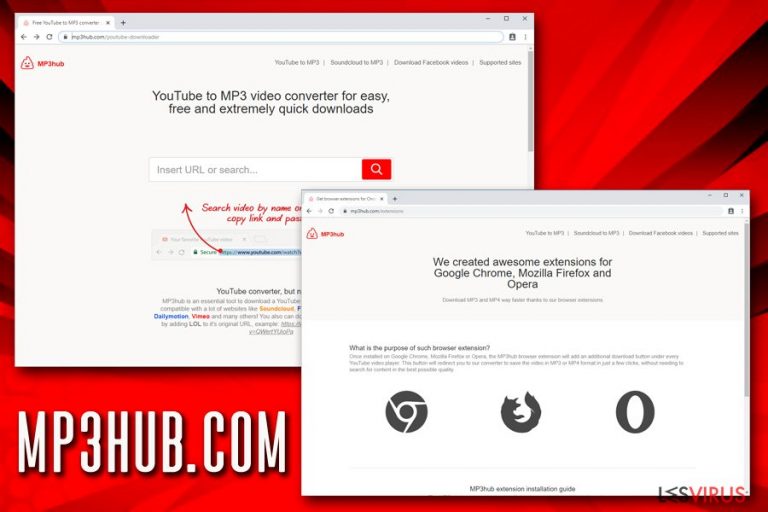
Mp3hub.com est un site web qui offre gratuitement un service de téléchargement de vidéos à partir de sources populaires telles que YouTube, Facebook, Soundcloud, Dailymotion, et autres. Le site offre également une extension MP3hub qui est compatible avec les navigateurs Google Chrome, Mozilla Firefox, et Opera.
Le site utilise une fonction de notification push. Bien que les développeurs prétendent que les réseaux publicitaires associés qu'ils utilisent sont fiables, les annonces de Mp3hub.com sont remplies de liens de sites d'hameçonnage et d'escroquerie qui pourraient inciter les utilisateurs à installer des logiciels/malwares indésirables, à divulguer leurs informations personnelles ou à perdre de l'argent en s'inscrivant involontairement à un abonnement.
| Nom | Mp3hub.com |
| Type | Service de conversion de fichiers, virus de notification push |
| Extension de navigateur | L'extension de navigateur Mp3hub existe pour les navigateurs Google Chrome, Mozilla Firefox, et Opera |
| Dangers | Dès que les notifications de site sont autorisées, les utilisateurs sont exposés à de nombreux sites de phishing et d'escroquerie – s'ils sont visités, ces sites peuvent inciter les utilisateurs à s'inscrire à un service (payant) inutile, à télécharger d'autres programmes/malwares potentiellement indésirables ou à divulguer leurs données sensibles à des tiers inconnus |
| Suppression | Vous pouvez vous débarrasser de l'extension du navigateur manuellement; si vous avez installé des programmes provenant de publicités Mp3hub, vous devriez également scanner votre ordinateur avec un anti-malware |
| Récupération | Pour de meilleurs résultats, vous devez réinitialiser tous les navigateurs installés. |
Au même titre que tout autre site de conversion de fichiers, Mp3hub.com permet aux utilisateurs de rechercher des vidéos directement via le moteur de recherche du site, ou de saisir un lien direct. On comprend pourquoi de nombreux utilisateurs souhaitent utiliser ce service, car il est gratuit, facile à naviguer et rapide. Cependant, nous rappellerons que ces sites sont souvent jugés indésirables par les industries de la musique et du cinéma en raison de la violation des droits d'auteur. Pour se protéger, Mp3hub.com déclare que les développeurs du service ne sont pas responsables du contenu converti/téléchargé depuis le site, et la responsabilité incombe à l'utilisateur:
We are aiming to remain free, legal and fair, You are solely responsible for the content that you download on mp3hub.com (that is never stored on our servers), we and our hosting provider should not be sued for your activity on this website. We remind you that each copyrighted file that can be downloaded on mp3hub.com can be blacklisted, you can do it by filling a form in our Copyright section.
Autrement dit, Mp3hub décline toute responsabilité pour les utilisateurs qui utiliseraient du contenu protégé par des droits d'auteur comme des films ou des chansons et les téléchargeraient via le service fourni. Les développeurs affirment également que tout le contenu illégal doit être retiré du site dès qu'il est signalé – ce qui veut dire que chacun des créateurs de contenu et des principaux labels doit remplir le formulaire pour chacune des vidéos illégalement téléchargées pour que des mesures soient prises. Par conséquent, Mp3hub.com contient plusieurs chansons et films soumis à des droits d'auteur, qui peuvent être téléchargés par tout le monde.
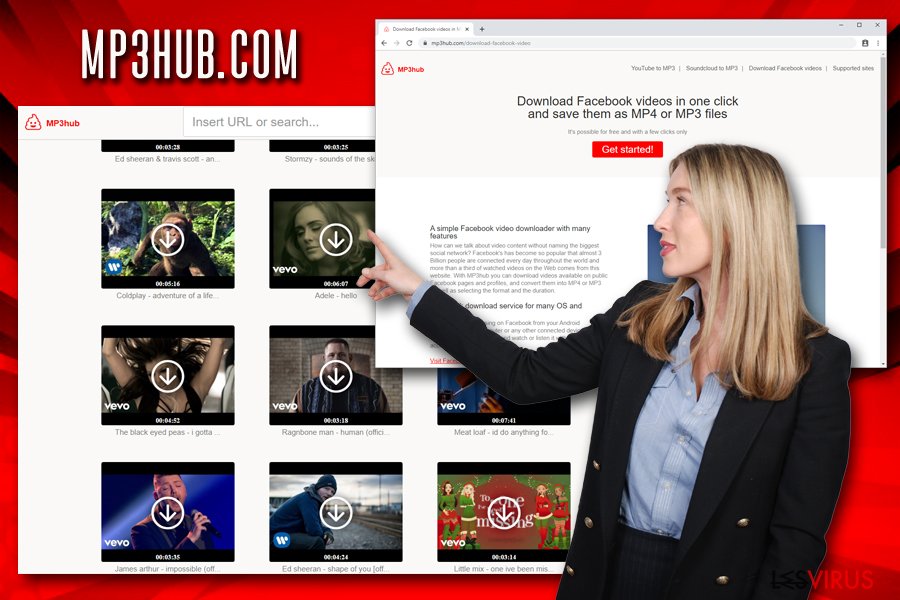
Une autre raison de supprimer Mp3hub.com de votre navigateur provient de ses pratiques publicitaires peu fiables. Comme indiqué précédemment, le site prétend qu'il n'utilise pas de réseaux publicitaires douteux, bien que toutes les notifications push qui en proviennent ne soient qu'une escroquerie. Dans la plupart des cas, les utilisateurs sont attirés par des sites qui promettent des iPhones gratuits, des gains importants et d'autres fausses allégations similaires. Comme prévu, ces sites sont remplis de faux commentaires qui prétendent que les prix ou les gains sont réels.
Donc, ne vous faites pas piéger par le virus Mp3hub.com, et ne téléchargez jamais ce que les publicités suggèrent. Si vous le faites, vous risquez d'infecter votre ordinateur avec des chevaux de Troie, des rootkits, des voleurs d'informations, ou même des logiciels de rançon . Dans le meilleur des cas, vous téléchargerez une application scareware qui vous harcèlera constamment à propos de l'achat de sa version sous licence pour corriger les problèmes qui n'existent même pas sur votre ordinateur.
Pour une suppression complète de Mp3hub.com ainsi que d'autres PUP, nous recommandons de scanner l'appareil avec un logiciel de sécurité, de réinitialiser les navigateurs Web (ou de désactiver la fonction de notification push si elle a été activée – en suivant les instructions ci-dessous) et de lancer un scan avec FortectIntego pour corriger les éventuels problèmes de stabilité et de performance après l'infection.
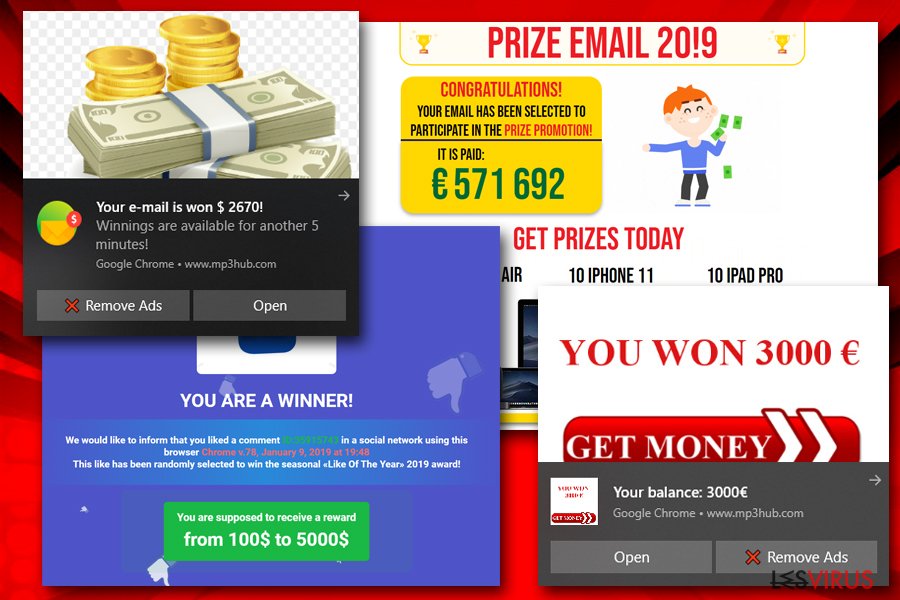
Méfiez-vous des escroqueries en ligne et ne vous attirez pas d'ennuis en téléchargeant du contenu protégé par des droits d'auteur
Les sites qui offrent la possibilité de télécharger des vidéos ou de les convertir en MP3 ou en d'autres formats sont extrêmement populaires et attirent des millions d'utilisateurs dans le processus. YouTube et d'autres contenus peuvent parfois être partagés sans aucune restriction, et c'est à cela que ces services sont censés servir. Mais la vérité est que les utilisateurs s'en servent simplement pour télécharger des chansons ou des films dont le téléchargement est autorisé et illégal. En d'autres termes, ce service ressemble beaucoup aux torrents, car en général, le torrent est légal, tant qu'aucun contenu protégé par des droits d'auteur n'est partagé via le réseau P2P.
Pendant ce temps, les développeurs de sites de conversion de fichiers gagnent des millions grâce aux revenus publicitaires. Par contre, les utilisateurs qui se servent de ces services risquent de mettre en péril leur sécurité en ligne et leur sécurité informatique, car les publicités malveillantes peuvent envahir leurs écrans à tout moment, ce qui entraîne des infections par des logiciels malveillants, la divulgation de données et d'autres problèmes similaires.
Il faut donc éviter d'utiliser ces services en premier lieu. Téléchargez des chansons et des vidéos à partir de sources fiables et ne cliquez jamais sur des publicités qui sont intégrées à des sites douteux ou après avoir activé la fonction de notification push. En règle générale, gardez à l'esprit que toutes les allégations qui semblent trop belles pour être vraies le sont très probablement.
Débarrassez-vous des publicités de Mp3hub.com et des invites de téléchargement
Le virus Mp3hub.com peut être dangereux si vous commencez à télécharger les différents programmes proposés par les publicités du site, que ce soit par le biais de publicités intégrées ou de notifications push. Comme indiqué précédemment, on peut vous proposer d'installer des applications scareware comme OneSafe PC Cleaner ou même des logiciels malveillants qui peuvent endommager votre ordinateur ou vous voler des informations personnelles. Cela signifie que vous devez supprimer les publicités de Mp3hub.com ainsi que tous les PUP installés le plus rapidement possible.
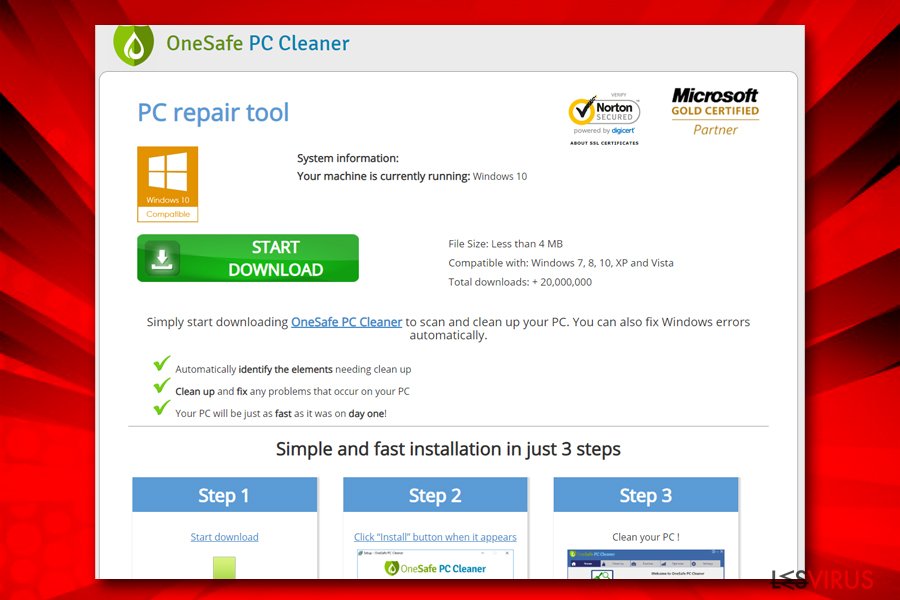
Si vous n'avez rien installé sur votre appareil mais que vous voyez des publicités indésirables sur votre écran, la suppression des notifications de Mp3hub.com peut se faire via les paramètres du navigateur Web. Voici comment faire:
Google Chrome
- Sélectionnez Menu > Paramètres
- Faites défiler vers le bas et choisissez Avancé
- Sous Confidentialité et sécurité, cliquez sur Paramètres du Site > Notifications
- Cherchez l'entrée Mp3hub.com sous Autoriser
- Cliquez sur Plus d'Actions et choisissez Bloquer
Mozilla Firefox:
- Allez dans Menu > Options
- Choisissez le menu Confidentialité et Sécurité, puis cliquez sur Notifications
- Sélectionnez Paramètres – vous devriez voir l'entrée Mp3hub.com
- Cliquez sur le menu déroulant et sélectionnez Bloquer
- Enregistrer les Modifications
MS Edge:
- Sélectionnez Plus > Paramètres
- Choisissez Afficher les paramètres avancés
- Choisissez Avancé
- Cliquez sur Gérer les permissions
- Trouvez Mp3hub.com et désactivez les notifications
Vous pouvez supprimer les dégâts causés par le virus à l'aide de FortectIntego. SpyHunter 5Combo Cleaner et Malwarebytes sont recommandés pour détecter les programmes potentiellement indésirables ainsi que les virus avec tous leurs fichiers et les entrées de registre qui y sont liées.
Guide de suppression manuel de Mp3hub.com
Désinstallation à partir de Windows
Pour vous débarrasser de programmes potentiellement indésirables sous Windows, suivez les étapes suivantes:
Afin de supprimer Mp3hub.com des machines Windows 10/8, veuillez suivre les étapes suivantes :
- Saisissez Panneau de configuration dans la barre de recherche Windows et appuyez sur Entrée ou cliquez sur le résultat de la recherche.
- Sous Programmes, sélectionnez Désinstaller un programme.

- Sélectionnez dans la liste les entrées relatives à [titre] (ou tout autre programme suspect récemment installé).
- Faites un clic droit sur l'application et sélectionnez Désinstaller.
- Si le Contrôle de compte d'utilisateur s'affiche, cliquez sur Oui.
- Patientez jusqu'à ce que le processus de désinstallation soit terminé et cliquez sur OK.

Si vous êtes un utilisateur de Windows 7/XP, suivez les instructions suivantes :
- Cliquez sur Démarrer Windows > Panneau de configuration situé dans le volet de droite (si vous êtes un utilisateur de Windows XP, cliquez sur Ajout/Suppression de programmes).
- Dans le Panneau de configuration, sélectionnez Programmes > Désinstaller un programme.

- Choisissez l'application indésirable en cliquant dessus une fois.
- En haut, cliquez sur Désinstaller/Modifier.
- Dans l'invite de confirmation, choisissez Oui.
- Cliquez sur OK une fois que la suppression est terminée.
Désinstallation depuis Mac
Supprimer des éléments du dossier Applications :
- Dans la barre de Menu, sélectionnez Aller > Applications.
- Dans le dossier Applications, repérez toutes les entrées associées.
- Cliquez sur l'application et déplacez-la vers la Corbeille (ou cliquez avec le bouton droit de la souris et sélectionnez Déplacer vers la Corbeille).

Pour supprimer complètement une application indésirable, vous devez accéder aux dossiers Application Support, LaunchAgents et LaunchDaemons et supprimer les fichiers correspondants :
- Sélectionnez Aller > Aller au dossier.
- Saisissez /Bibliothèque/Application Support et cliquez sur Aller ou appuyez sur Entrée.
- Dans le dossier Application Support, repérez les entrées suspectes, puis supprimez-les.
- Accédez maintenant aux dossiers /Bibliothèque/LaunchAgents et /Bibliothèque/LaunchDaemons de la même manière et supprimez tous les fichiers .plist associés.

Réinitialiser MS Edge/Chromium Edge
Supprimer les extensions indésirables de MS Edge :
- Sélectionnez Menu (les trois points horizontaux du haut à droite de la fenêtre du navigateur) et choisissez Extensions.
- Sélectionnez dans la liste l'extension et cliquez sur l'icône de l'Engrenage.
- Cliquez sur Désinstaller en bas.

Effacer les cookies et autres données du navigateur :
- Cliquez sur Menu (les trois points horizontaux du haut à droite de la fenêtre du navigateur) et sélectionnez Confidentialité, recherche de services.
- Sous Effacer les données de navigation, choisissez Choisir les éléments à effacer.
- Sélectionnez tout (à l'exception des mots de passe, quoique vous puissiez également inclure les licences des médias si nécessaire) et cliquez sur Effacer.

Restaurer les nouveaux paramètres de l'onglet et de la page d'accueil :
- Cliquez sur l'icône Menu et choisissez Paramètres.
- Trouvez ensuite la section Au démarrage.
- Cliquez sur Désactiver si vous avez trouvé un domaine suspect.
Réinitialiser MS Edge si les étapes ci-dessus n'ont pas fonctionné :
- Appuyez sur Ctrl + Maj + Échap pour ouvrir le Gestionnaire des tâches.
- Cliquez sur la flèche Plus de détails située en bas de la fenêtre.
- Sélectionnez l'onglet Détails.
- Faites maintenant défiler vers le bas et localisez chaque entrée avec le nom Microsoft Edge. Faites un clic droit sur chacune d'entre elles et sélectionnez Fin de tâche pour arrêter le fonctionnement de MS Edge.

Si cette solution ne vous a pas aidé, vous devez utiliser une méthode avancée de réinitialisation Edge. Gardez à l'esprit que vous devez sauvegarder vos données avant de procéder à la réinitialisation.
- Tâchez de trouver le dossier suivant sur votre ordinateur: C:\\Users\\%username%\\AppData\\Local\\Packages\\Microsoft.MicrosoftEdge_8wekyb3d8bbwe.
- Appuyez sur Ctrl + A sur votre clavier pour sélectionner tous les dossiers.
- Faites un clic droit sur ces derniers et choisissez Supprimer

- Faites maintenant un clic droit sur le bouton Démarrer et choisissez Windows PowerShell (Admin).
- Lorsque la nouvelle fenêtre s'ouvre, copiez et collez la commande suivante, puis appuyez sur la touche Entrée :
Get-AppXPackage -AllUsers -Name Microsoft.MicrosoftEdge | Foreach {Add-AppxPackage -DisableDevelopmentMode -Register “$($_.InstallLocation)\\AppXManifest.xml” -Verbose

Instructions pour le navigateur Edge basé sur Chromium
Supprimer les extensions de MS Edge (Chromium) :
- Ouvrez Edge et cliquez sur Paramètres > Extensions.
- Supprimez les extensions indésirables en cliquant sur Supprimer.

Effacer les données du cache et du site :
- Cliquez sur Menu et accédez aux Paramètres.
- Sélectionnez Confidentialité et recherche de services.
- Sous Effacer les données de navigation, choisissez Choisir les éléments à effacer.
- Sous Intervalle de temps, choisissez À tout moment.
- Sélectionnez Effacer maintenant.

Réinitialiser MS Edge basé sur Chromium :
- Cliquez sur Menu et sélectionnez Paramètres.
- Sur le côté gauche, choisissez Rétablir les paramètres.
- Sélectionnez Rétablir la valeur par défaut des paramètres.
- Confirmez avec Réinitialiser.

Réinitialiser Mozilla Firefox
Réinitialiser Mozilla Firefox pour supprimer complètement le virus Mp3hub.com:/GI]
[GI=google-chrome]
Éliminer les extensions dangereuses :
- Ouvrez le navigateur Mozilla Firefox et cliquez sur Menu (trois lignes horizontales en haut à droite de la fenêtre).
- Sélectionnez Modules complémentaires.
- Dans cette section, sélectionnez les extensions qui sont liées à [titre] et cliquez sur Supprimer.

Réinitialiser la page d'accueil :
- Cliquez sur les trois lignes horizontales en haut à droite pour ouvrir le menu.
- Choisissez Options.
- Sous les options de la page d'accueil, indiquez votre site préféré qui s'ouvrira chaque fois que vous ouvrirez une nouvelle fenêtre de Mozilla Firefox.
Effacer les cookies et les données du site :
- Cliquez sur Menu et choisissez Options.
- Allez à la section Vie privée et sécurité.
- Faites défiler vers le bas jusqu'à localiser Cookies et données du site.
- Cliquez sur Effacer les données…
- Sélectionnez Cookies et données du site, ainsi que Contenu Web en cache et appuyez sur Effacer.

Réinitialiser Mozilla Firefox
Si [titre] n'a pas été supprimé après avoir suivi les instructions ci-dessus, réinitialisez Mozilla Firefox :
- Ouvrez le navigateur Mozilla Firefox et cliquez sur Menu.
- Cliquez sur Aide, puis sur Informations de dépannage.

- Dans la section Donner un coup de jeune à Firefox, cliquez sur Réparer Firefox…
- Une fois que la fenêtre contextuelle s'affiche, confirmez l'action en appuyant sur Réparer Firefox – cela devrait compléter la suppression de [titre].

Réinitialiser Safari
Supprimer les extensions indésirables de :
- Cliquez sur Safari > Preferences…
- Dans la nouvelle fenêtre, choisissez Extensions.
- Sélectionnez les extensions indésirable associées à [titre] and sélectionnez Désinstaller.

Effacer les cookies et les autres données du site web de Safari :
- Cliquez sur Safari > Effacer l'historique…
- Dans le menu déroulant sous Effacer, sélectionnez tout l'historique.
- Validez en cliquant sur Effacer l'historique.

Réinitialiser Safari si les étapes ci-dessus n'ont pas été utiles :
- Cliquez sur Safari > Préférences…
- Accédez à l'onglet Avancé.
- Cochez le menu Afficher le développement dans la barre de menu.
- Dans la barre de menu, cliquez sur Développer, puis sélectionnez Vider les caches.

Après la désinstallation de ce programme potentiellement indésirable (PUP) et fixation de chacune de vos navigateurs web, nous vous recommandons d'analyser votre système de PC avec un anti-spyware de bonne réputation. Cela vous aidera à vous débarrasser des traces de Registre Mp3hub.com et permettra également d'identifier les parasites connexes ou les infections malware possible sur votre ordinateur. Pour cela, vous pouvez utiliser nos cotés malware remover: FortectIntego, SpyHunter 5Combo Cleaner ou Malwarebytes.
Recommandé pour vous
Optez pour un bon navigateur web et améliorez votre sécurité grâce à un outil VPN
L'espionnage en ligne a connu ces dernières années une forte montée en puissance et les gens se montrent de plus en plus intéressés par les moyens de protéger leur vie privée en ligne. Le choix du navigateur le plus sûr et le plus confidentiel est l'un des moyens les plus simples afin de renforcer la sécurité.
Toutefois, il est possible de renforcer la protection et de créer une pratique de navigation totalement anonyme à l'aide du VPN Private Internet Access. Ce logiciel réachemine le trafic à travers différents serveurs, dissimulant ainsi votre adresse IP et votre géolocalisation. Grâce à la combinaison d'un navigateur web sécurisé et d'un VPN d'accès privé à Internet, vous pourrez naviguer sur Internet sans avoir le sentiment d'être espionné ou ciblé par des criminels.
Sauvegarder les fichiers pour une utilisation ultérieure, en cas d'attaque par un malware
Les problèmes de logiciels générés par des logiciels malveillants ou la perte directe de données due au cryptage peuvent entraîner des problèmes avec votre appareil voire des dommages permanents. Lorsque vous disposez de sauvegardes adéquates et à jour, vous pouvez facilement récupérer après un tel incident et reprendre le travail.
Il est crucial de créer des mises à jour de vos sauvegardes après toute modification sur l'appareil, afin de pouvoir revenir au point sur lequel vous travailliez lorsque des logiciels malveillants ont modifié quoi que ce soit ou que des problèmes avec l'appareil ont entraîné une corruption des données ou des performances.
Lorsque vous disposez de la version précédente de chaque document ou projet important, vous évitez ainsi toute frustration et toute panne. Cela s'avère pratique lorsque des logiciels malveillants surgissent de nulle part. Utilisez Data Recovery Pro pour la restauration du système.
